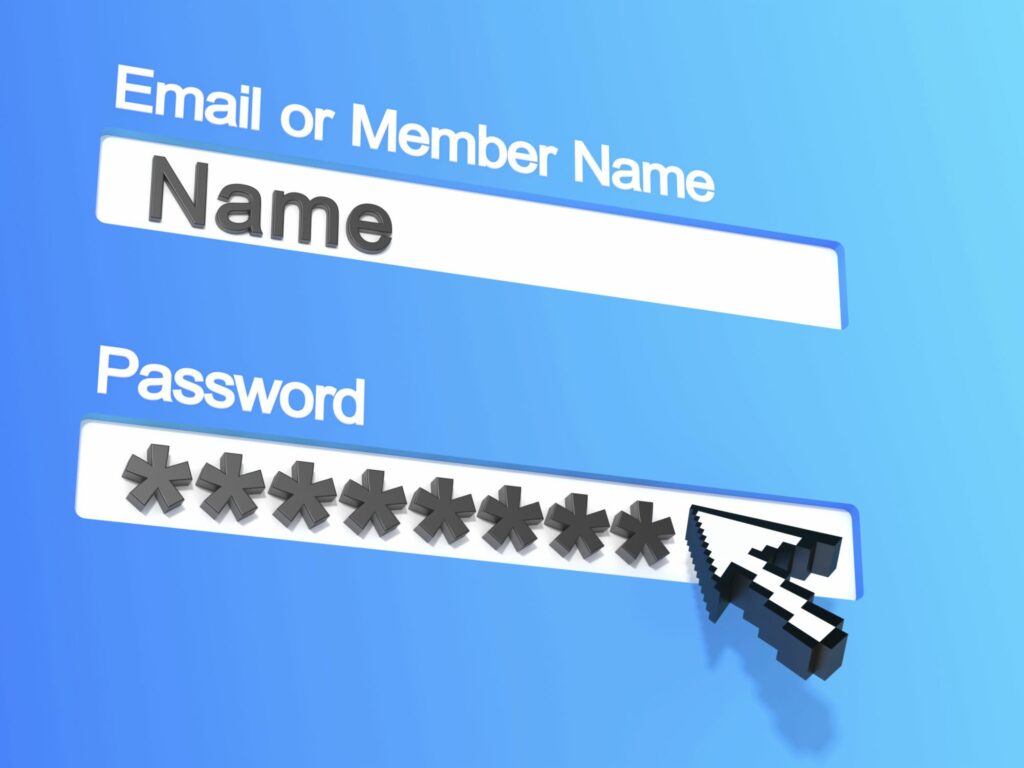
Funkce automatického dokončování v aplikaci Internet Explorer 11 ukládá text, který zadáte do adresního řádku prohlížeče a webových formulářů, pro pozdější použití. Tímto způsobem automaticky vyplní textová pole, když napíšete něco známého. Změňte nastavení automatického dokončování pro IE 11 a určete, které datové komponenty (historie procházení, webové formuláře a další pole webových stránek) používá. Pokyny v tomto článku platí pro Internet Explorer 11.
Jak spravovat automatické dokončování v aplikaci Internet Explorer 11
Správa nastavení automatického dokončování pro IE 11:
-
Vybrat Ozubené kolo v pravém horním rohu okna prohlížeče a vyberte Možnosti internetu.
-
V možnosti internetu v dialogovém okně přejděte na Obsah záložka.
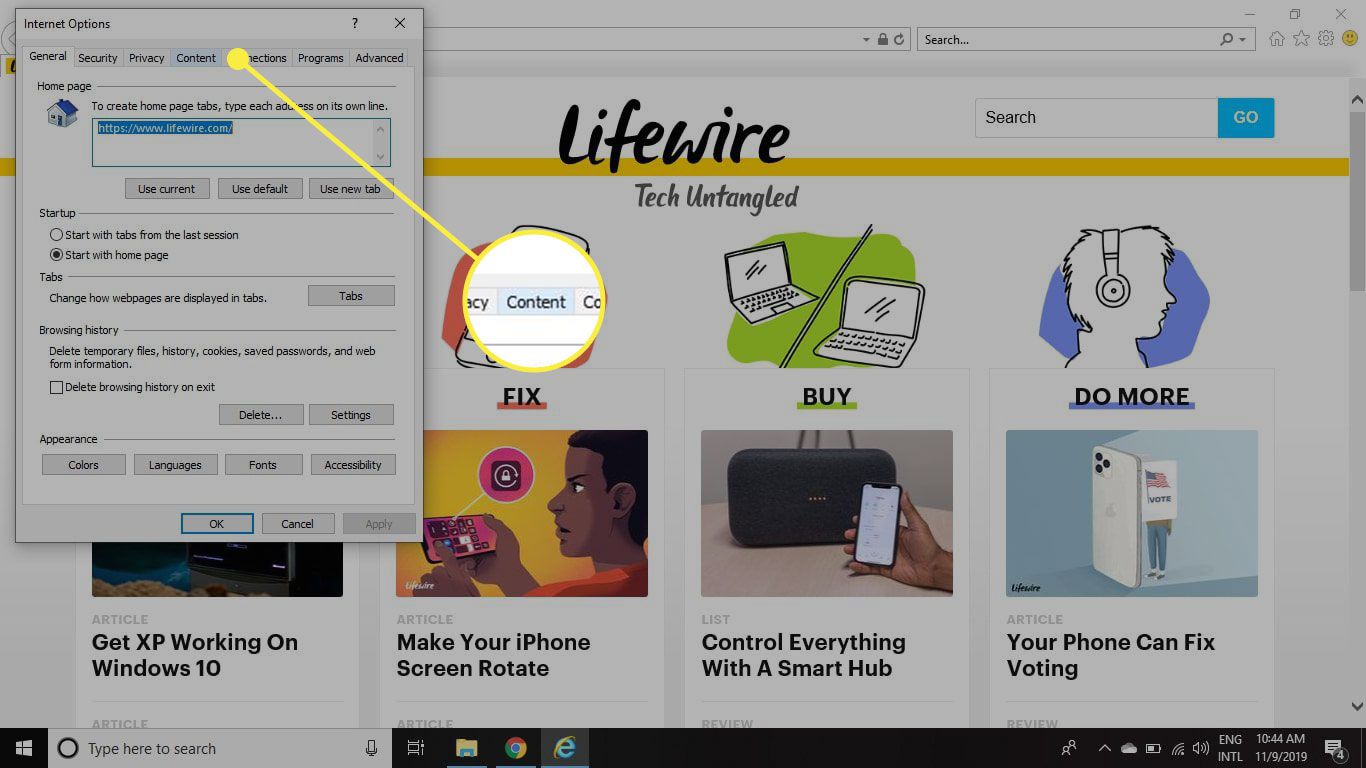
-
V Automatické dokončování části, vyberte Nastavení.
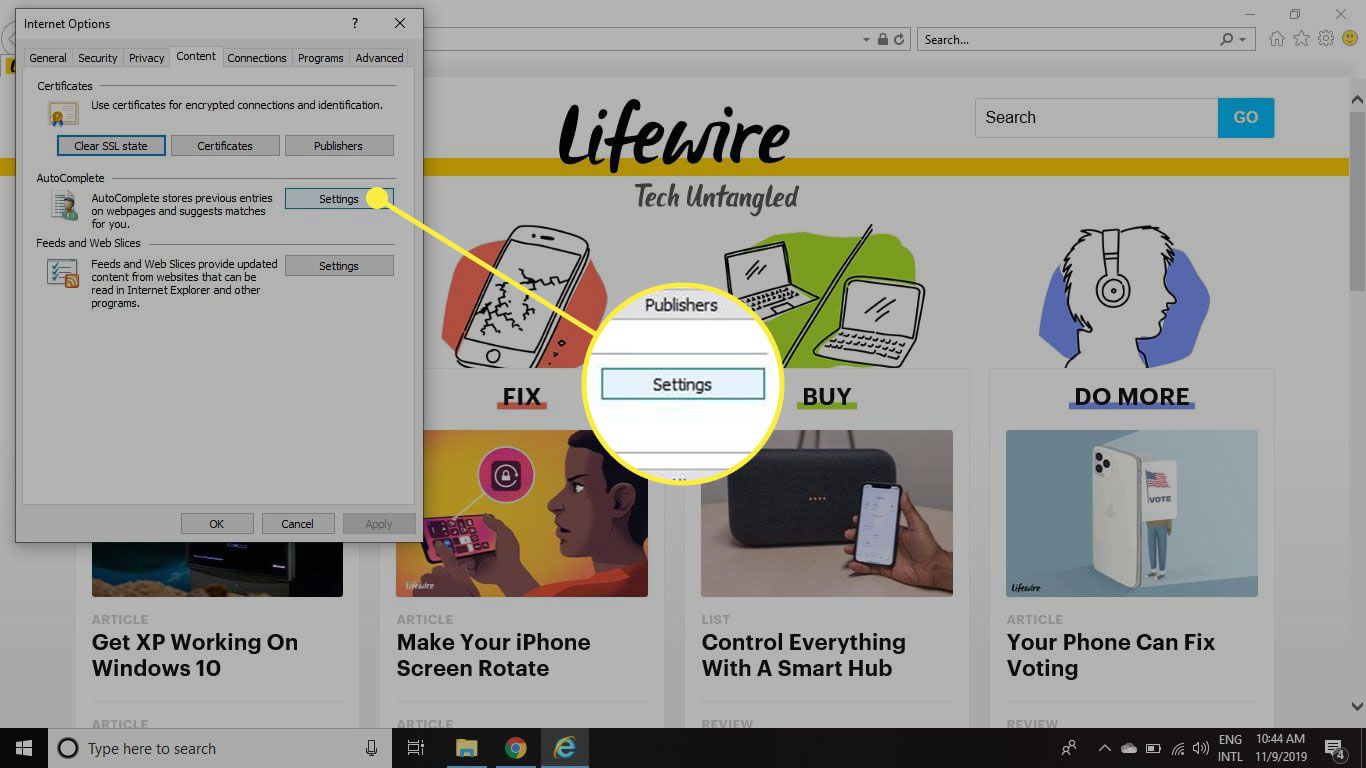
-
Zrušte zaškrtnutí políček vedle komponent, které chcete deaktivovat. Možnosti zahrnují:
- Historie procházení: Ukládá adresy URL webových stránek, které jste dříve navštívili.
- Oblíbené: Zahrne vaše záložky IE do seznamu automatického dokončování.
- Krmiva: Obsahuje data z vašich uložených kanálů RSS.
- Pro lepší výsledky použijte Windows Search: Integruje platformu pro vyhledávání na ploše obsaženou v operačním systému Windows.
- Navrhování adres URL: Navrhuje webové adresy webů, které jste nikdy předtím nenavštívili. Například psaní gma může způsobit, že prohlížeč navrhne gmail.com.
- Formuláře a vyhledávání: Ukládá datové komponenty, jako jsou jména a adresy zadané do webových formulářů.
- Uživatelská jména a hesla na formulářích: Používá uložené přihlašovací údaje pro e-mailové účty a další produkty a služby chráněné heslem.
Vybrat Správa hesel otevřete Správce pověření systému Windows. Tato možnost je k dispozici pouze pro Windows 8 a vyšší.
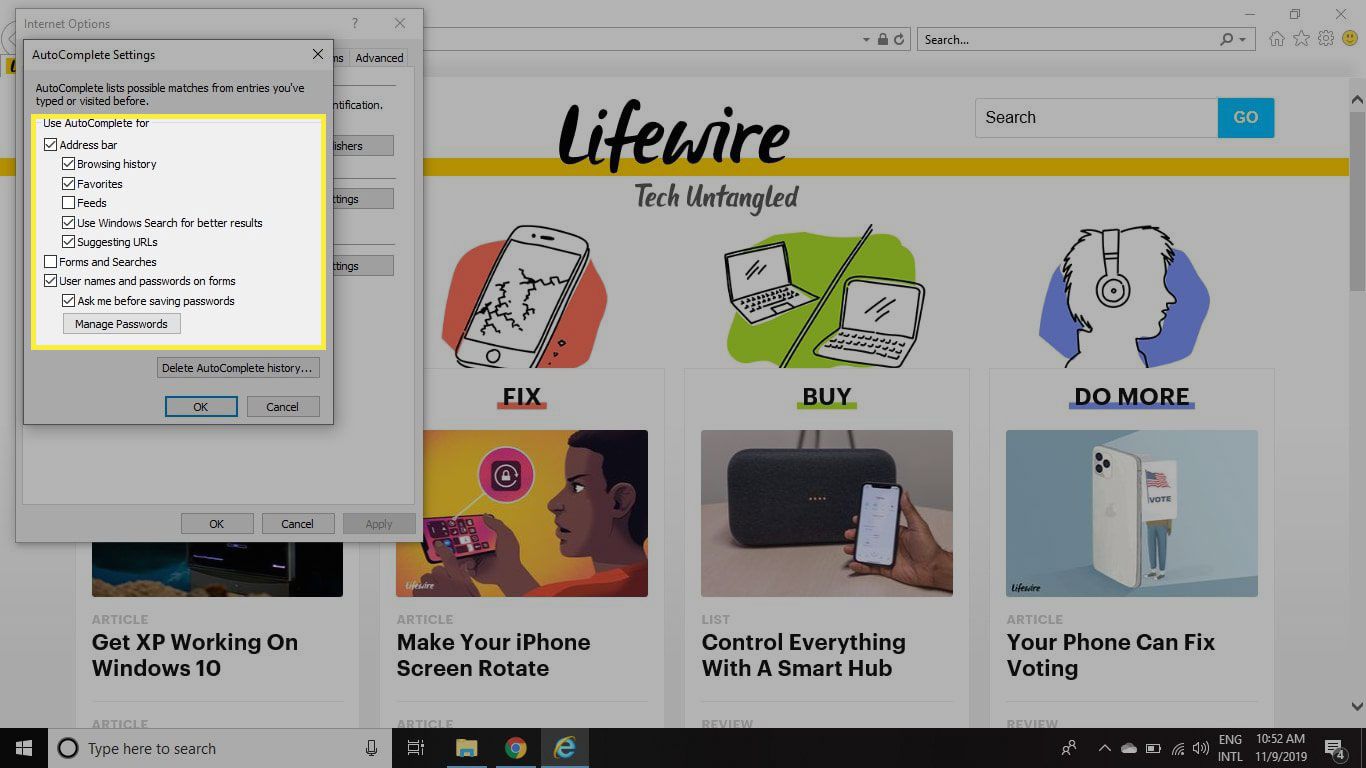
-
Vybrat Smazat historii automatického dokončování dole otevřete Vymazat historii prohlížení dialogové okno.
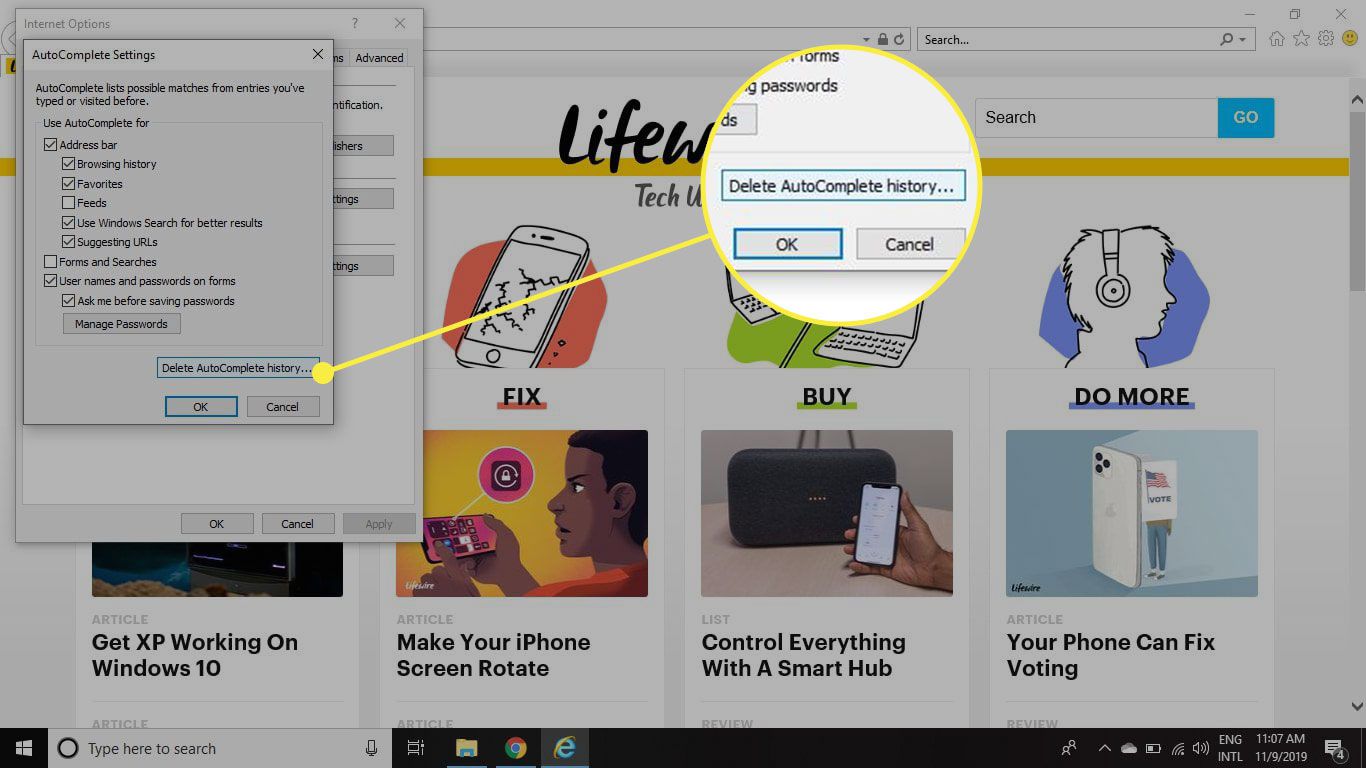
-
The Vymazat historii prohlížení Dialogové okno obsahuje seznam několika soukromých datových komponent, z nichž některé používá funkce automatického dokončování. Zaškrtněte políčka vedle položek, které chcete odebrat. Možnosti zahrnují:
- Dočasné internetové soubory a soubory webových stránek: Vymaže mezipaměť prohlížeče IE 11, včetně obrázků, multimediálních souborů a kopií uložených webových stránek, aby se zkrátila doba načítání.
- Soubory cookie a data webových stránek: Odstraní soubory cookie používané webovými stránkami k ukládání nastavení a informací specifických pro uživatele, jako jsou přihlašovací údaje a údaje o relaci.
- Dějiny: Odstraní záznam adres URL, které jste navštívili.
- Historie stahování: Vymaže záznam souborů stažených prostřednictvím prohlížeče.
- Údaje formuláře: Odstraní všechna data formuláře, která jsou uložena místně.
- Hesla: Zapomene všechna uložená hesla v IE.
- Ochrana proti sledování, filtrování ActiveX a Nesledovat: Odstraní data spojená s filtrováním ActiveX a funkcí Tracking Protection, včetně uložených výjimek z požadavků Nesledovat.
Vybrat Zachovat data oblíbených webových stránek Zaškrtávací políčko zachová uložená data (mezipaměť a soubory cookie) z vašich oblíbených položek, i když se rozhodnete tyto datové komponenty vymazat pro všechny ostatní webové stránky.
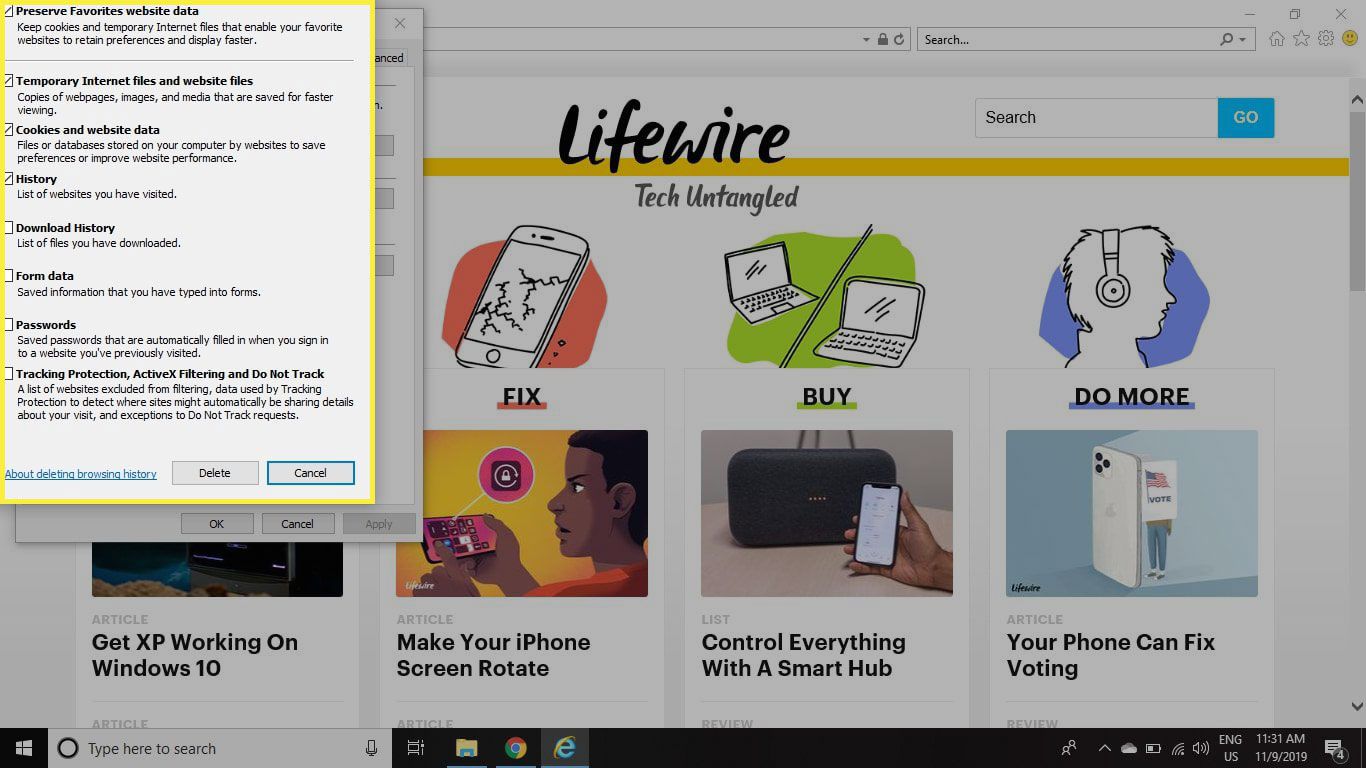
-
Vybrat Vymazat až skončíte.
Jak zakázat automatické dokončování v aplikaci Internet Explorer 11
Funkce automatického dokončování v aplikaci Internet Explorer 11 je pohodlný způsob, jak ukládat webové adresy, data formulářů a přístup k pověření, jako jsou uživatelská jména a hesla. Může to být také bezpečnostní riziko. Kdokoli, kdo má přístup k vašemu počítači, může přistupovat k webům pomocí těchto uložených pověření. Zruší účel mít uživatelská jména a hesla, pokud je váš počítač zadá automaticky. Chcete-li deaktivovat automatické dokončování, použijte výše uvedené kroky a zrušte zaškrtnutí všech políček, aby IE 11 neukládal žádné informace. Pokud si pamatujete uživatelská jména a hesla, je problém, deaktivujte funkci automatického dokončování a hesla bezpečně uložte.